Создание рекламного кабинета Яндекс.Директ
В данной инструкции представлено пошаговое руководство по подключению рекламного кабинета Яндекс.Директ через Vitamin.tools.
1. Создание платежного профиля
2. Создание карточки рекламодателя
3. Создание рекламного кабинета
4. Первая авторизация в кабинете Яндекс.Директ
Основные термины
Рекламодатель — юридическое или физическое лицо, которое заказывает и оплачивает рекламу.
Платежный профиль — инструмент, через который рекламодатель или плательщик пополняет Витамин-баланс.
Карточка рекламодателя — карточка, созданная в Витамин-аккаунте, которая включает реквизиты конечного рекламодателя, цепочку маркировки и данные о договорах.
Важно: Перед созданием рекламного кабинета необходимо войти в Витамин-аккаунт с помощью логина и пароля.
Шаг 1: Создание платежного профиля
1. Перейдите в раздел: «Финансы» → «Договор (платежный профиль)».
2. Нажмите [Добавить] и заполните данные плательщика.
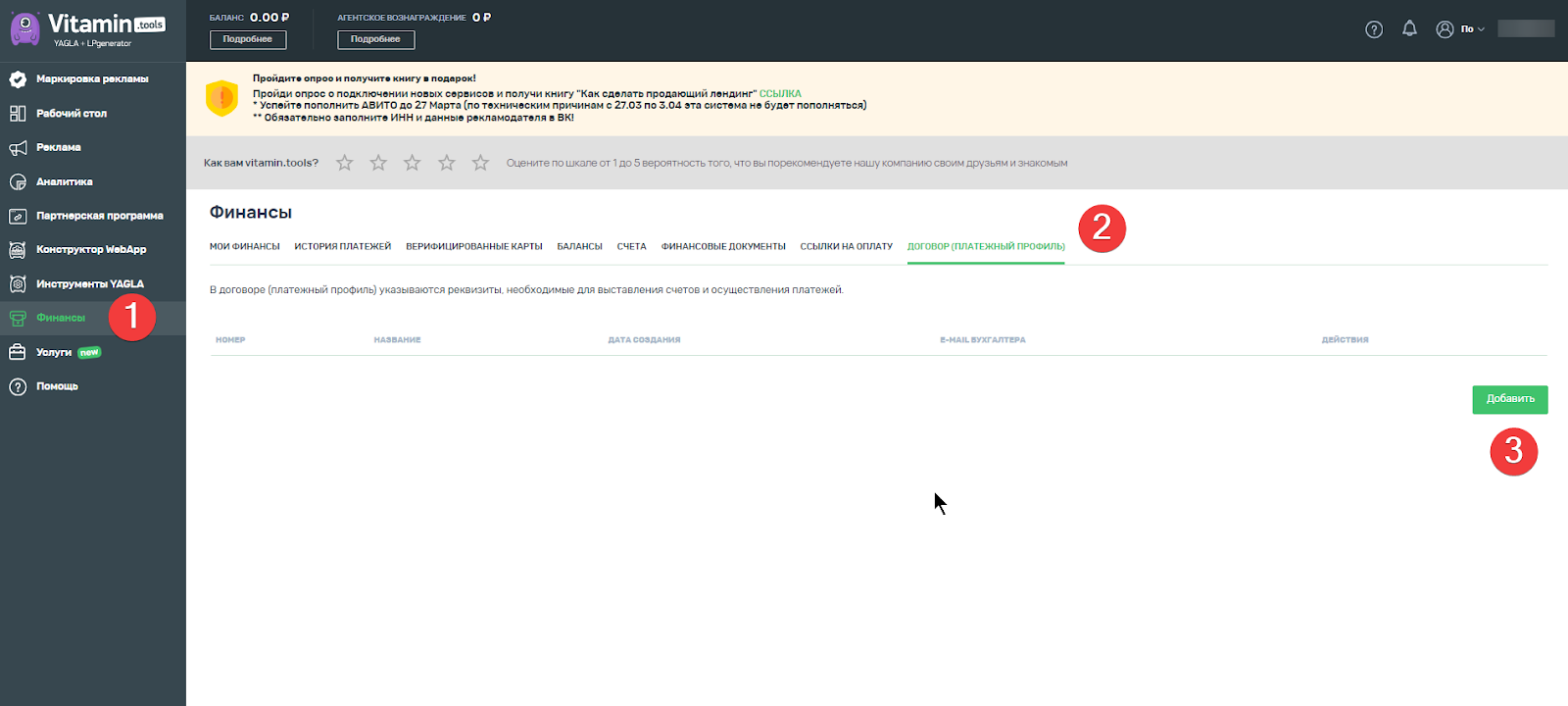
Подробная инструкция по созданию платежного профиля доступна по ссылке.
Шаг 2: Создание карточки рекламодателя
1. Перейдите в «Маркировка рекламы» → «Карточки рекламодателей» и нажмите [Добавить рекламодателя].
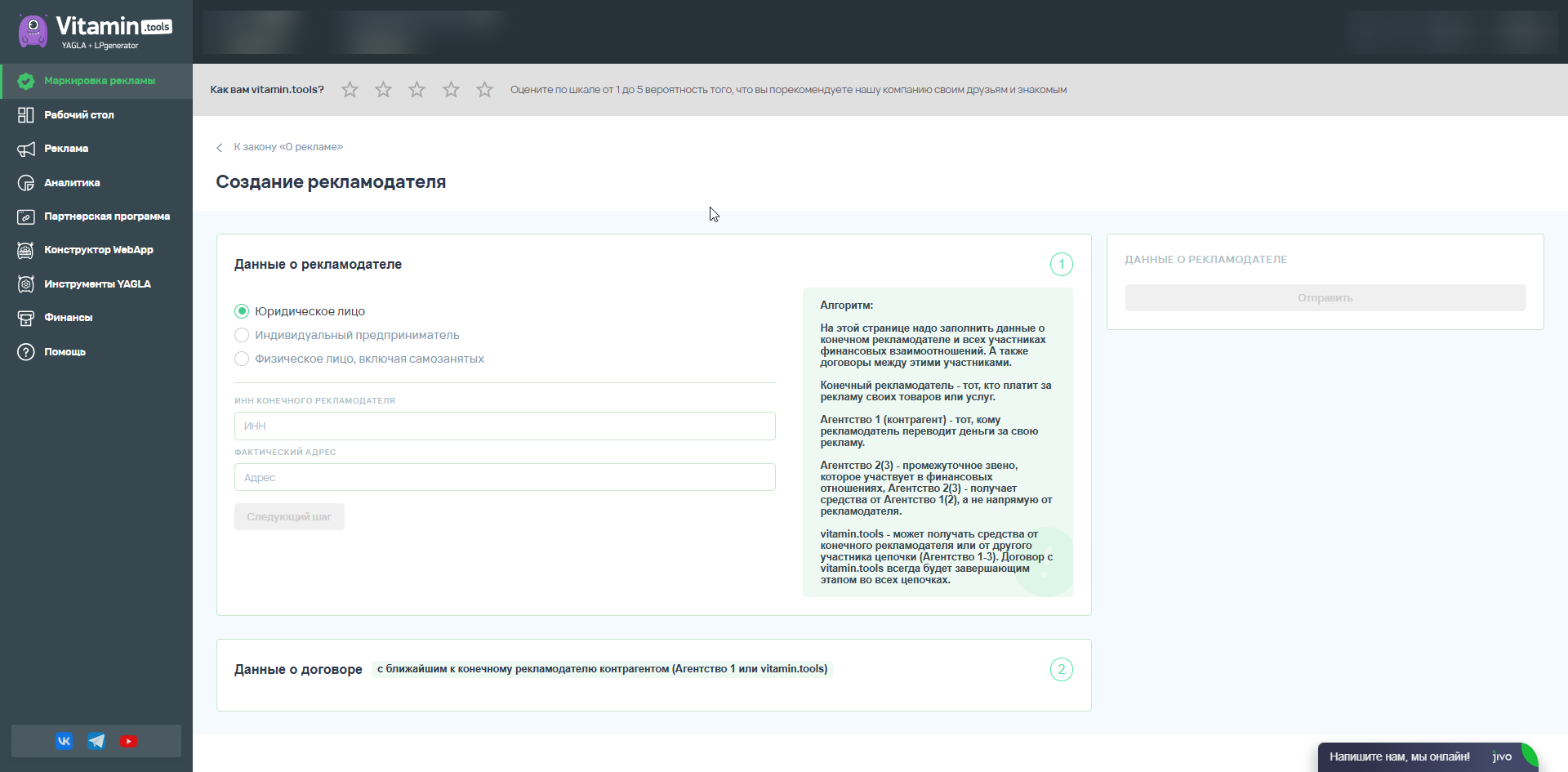
2. Заполните два обязательных блока:
1) Данные о рекламодателе
Тип организации — выберите (юридическое лицо, ИП, физ. лицо).
ИНН — должен совпадать с ИНН в платежном профиле.
Фактический адрес — для юр. лица укажите юридический, для ИП и физ. лиц — адрес регистрации.
2) Данные о договоре
Если реклама оплачивается напрямую конечным рекламодателем, выберите «Использовать договор с Vitamin.tools».
Если есть посредники (агентство), выберите «Указать вручную» и заполните данные о договоре: номер, дату, тип, предмет, НДС, сумма.
3. Нажмите [Сохранить].
Подробная инструкция по созданию карточки рекламодателя доступна по ссылке.
Шаг 3: Создание рекламного кабинета
1. Перейдите в раздел "Рабочий стол" в Витамин-аккаунте.
2. Выберите рекламную систему Яндекс.Директ и нажмите [Добавить].
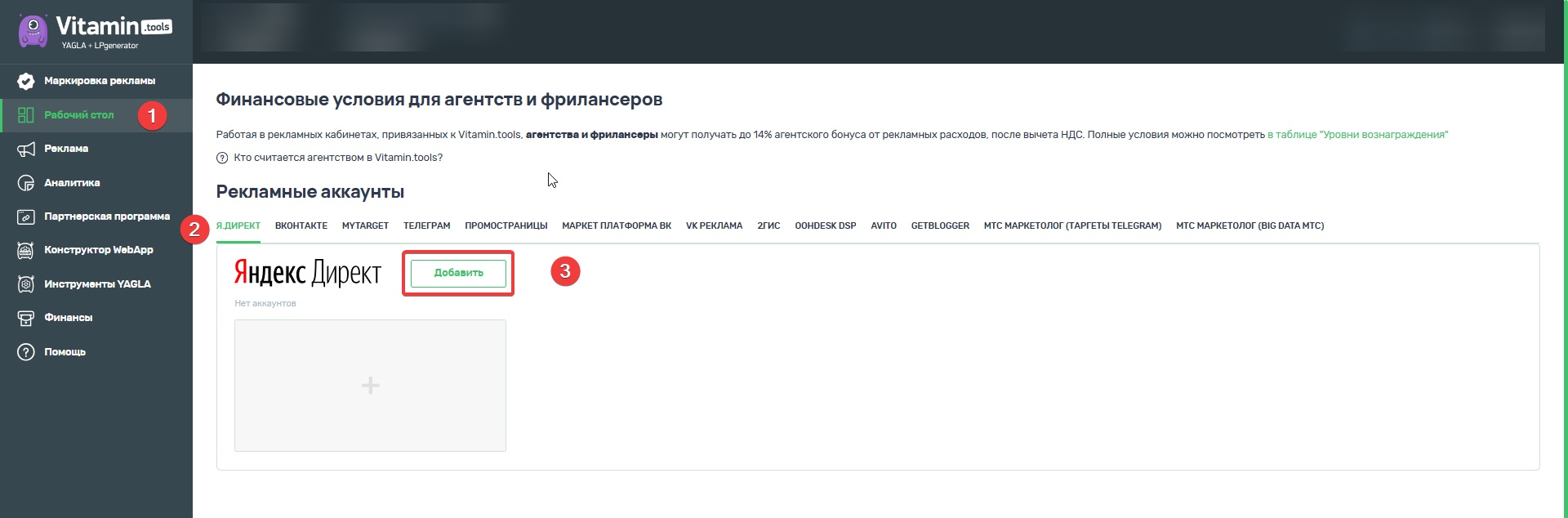
3. Заполните форму:
Ваше имя и фамилия — укажите имя и фамилию сотрудника, ответственного за рекламный кабинет. Эти данные будут отображаться только внутри рекламного кабинета.
Выберите рекламодателя — выберите карточку рекламодателя, созданную на шаге 2.
Новый логин для Яндекса — придумайте и укажите новый логин для создания рекламного кабинета в Яндексе.
Примечание: привязка возможна только к новым логинам, которые ещё не были использованы в Яндекс. Существующие логины привязать не получится.
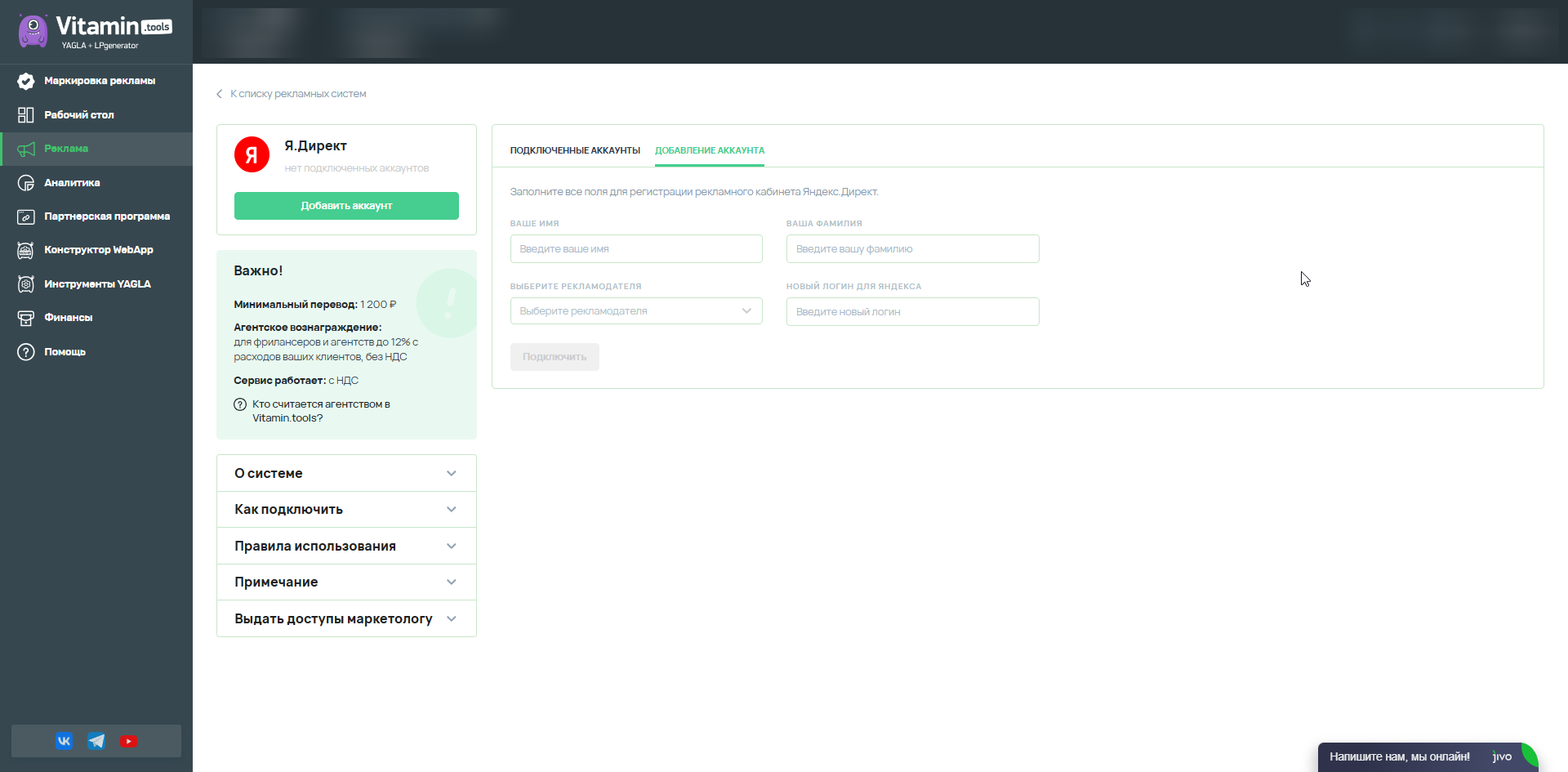
4. После заполнения формы нажмите [Подключить]. В случае успешного подключения появится уведомление.
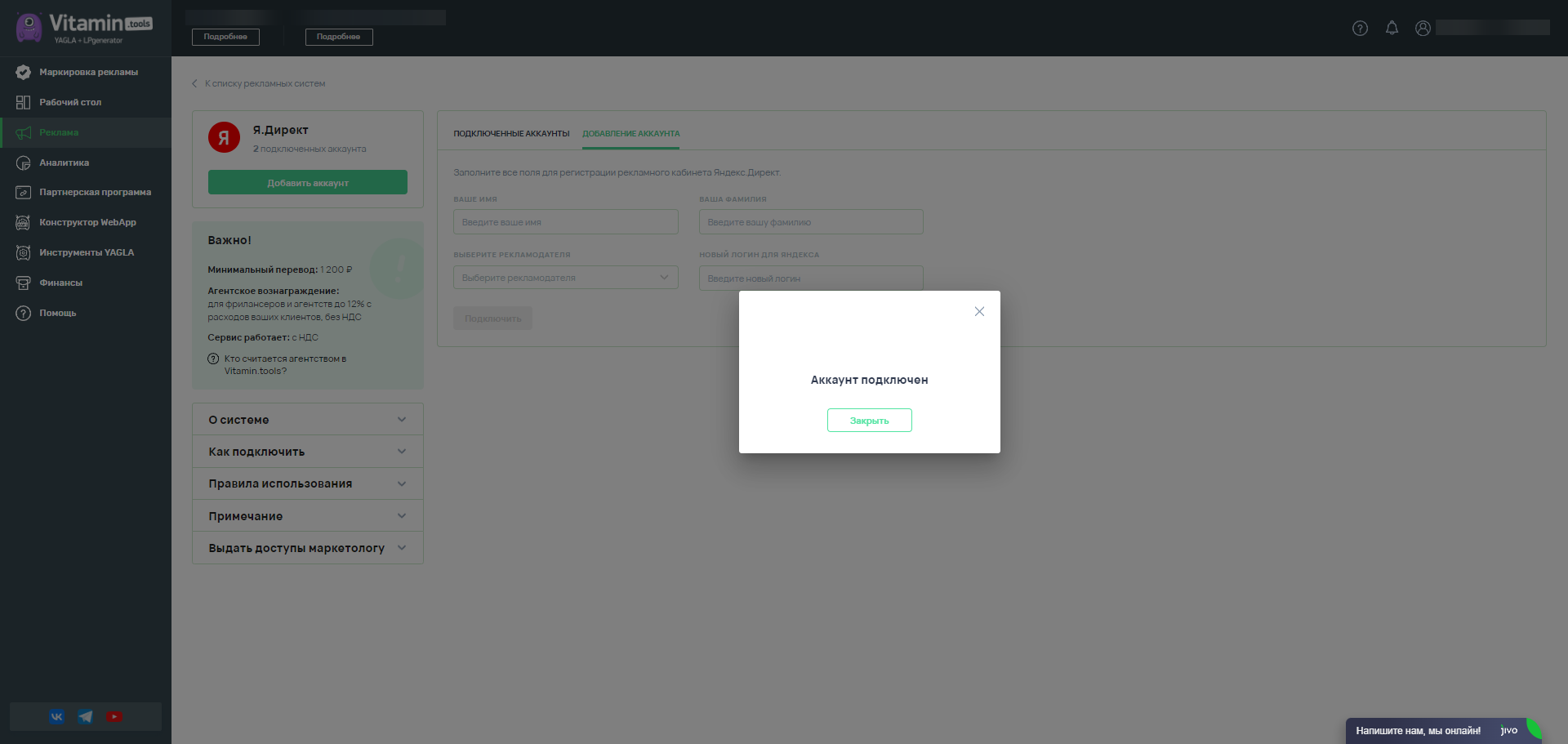
Шаг 4: Первая авторизация в кабинете Яндекс.Директ
1. После успешного создания кабинета, на вашу регистрационную почту будет отправлено письмо с логином и паролем от рекламного кабинета.
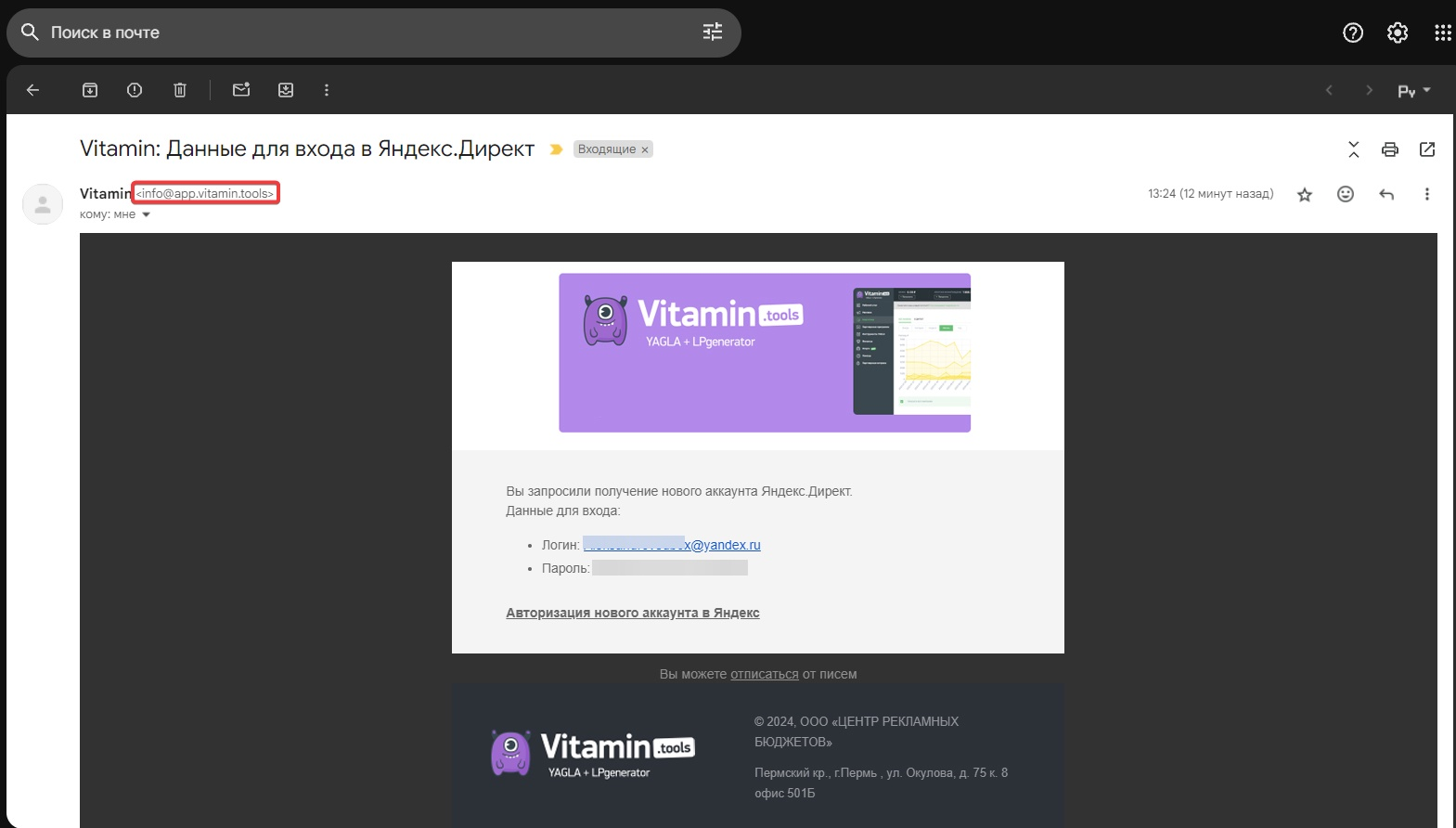
Если письмо не отображается в "Входящих", проверьте папку "Спам" или воспользуйтесь поиском по отправителю: info@app.vitamin.tools
2. Перейдите на страницу авторизации в Яндексе и введите данные, полученные в письме. После первой авторизации система предложит:
- Создать новый пароль.
- Указать номер телефона для восстановления доступа.
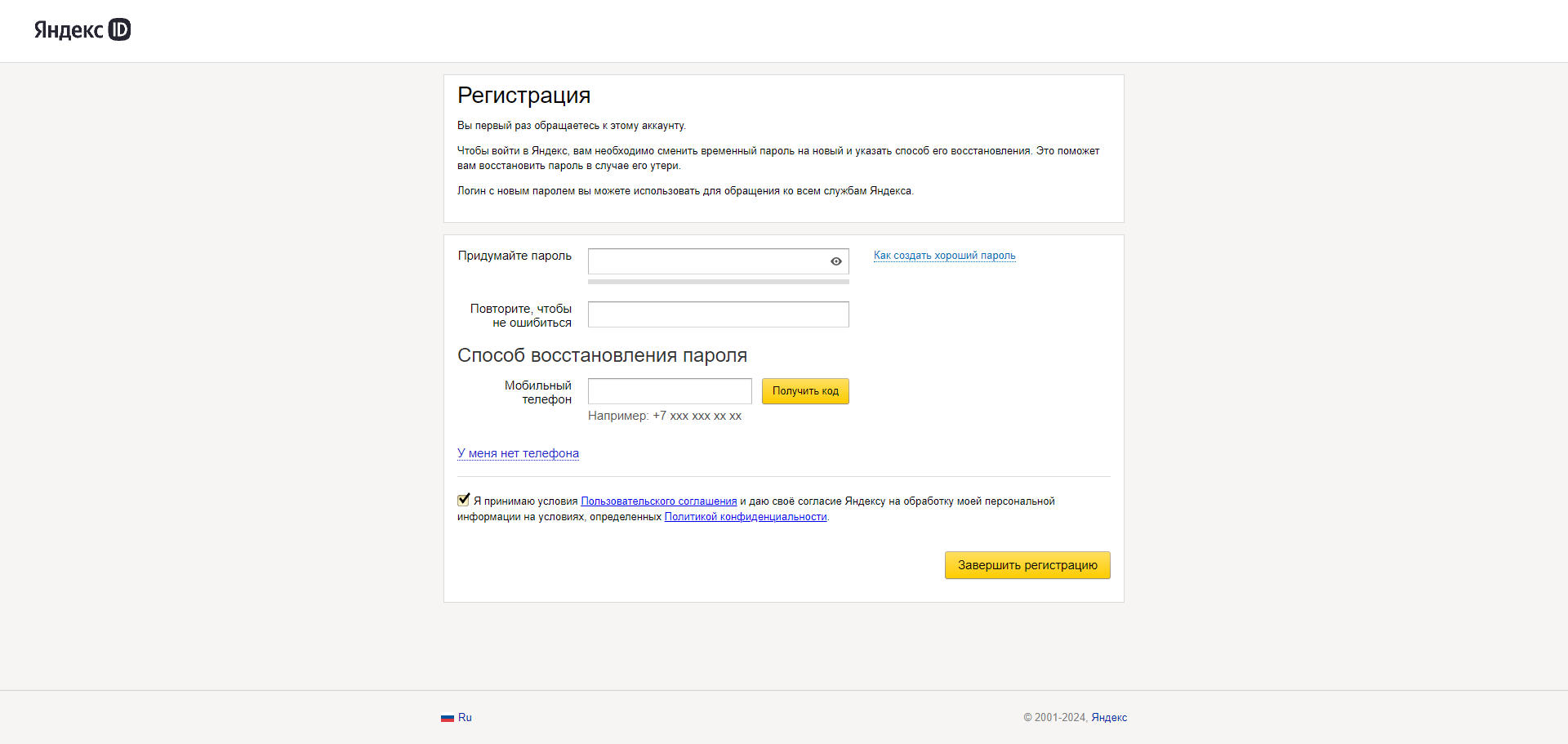
3. Если у вас нет номера телефона, выберите опцию “У меня нет телефона” и укажите контрольный вопрос и ответ для восстановления доступа.
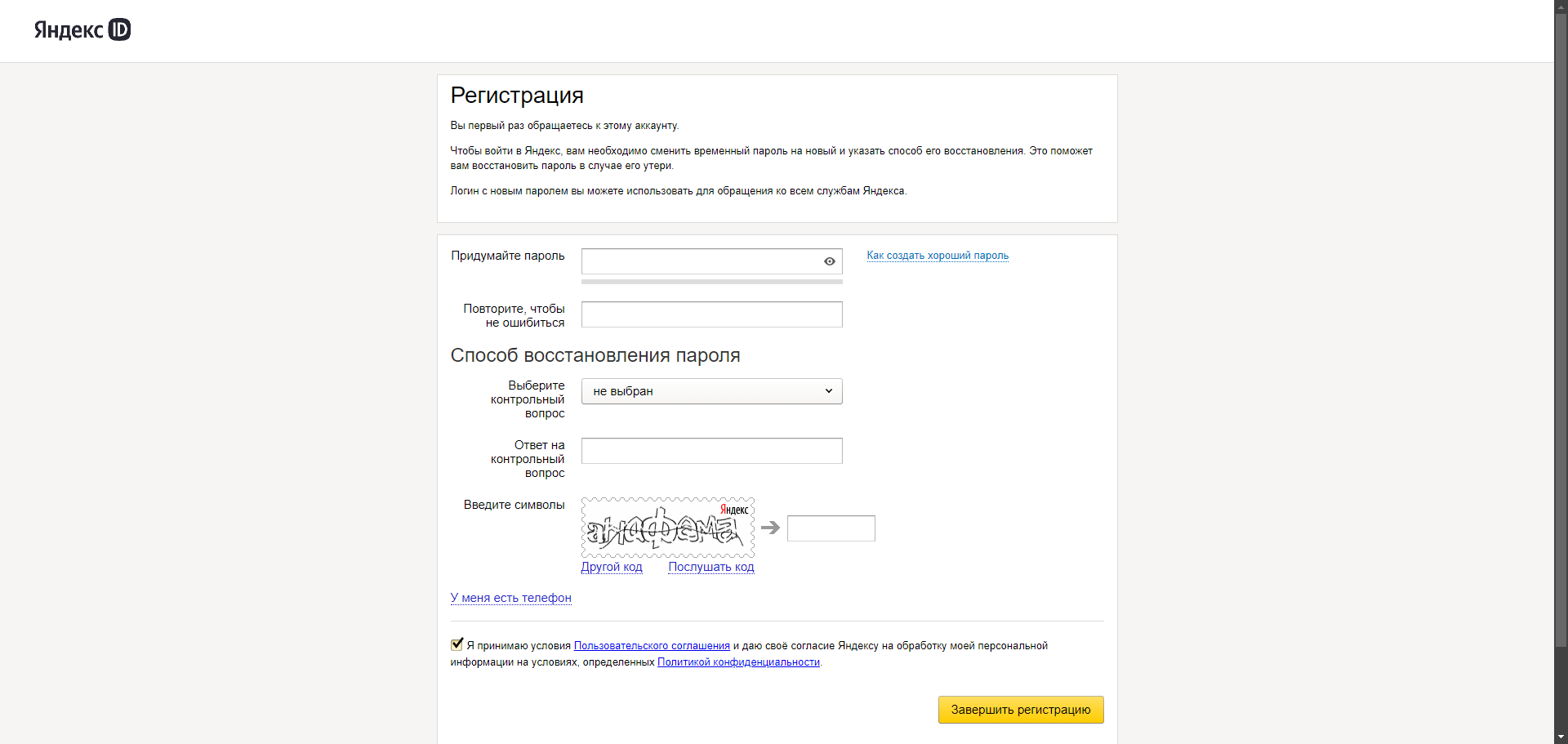
Совет: сохраните на своём компьютере или в любом облачном хранилище данные, которые вы придумали, для восстановления пароля.
4. Проверьте данные, нажмите [Завершить регистрацию] и перейдите в рекламный кабинет Яндекс.Директ для работы.
Заполнить сведения для маркировки в рекламном кабинете можно по инструкции.
Если у вас возникли вопросы или затруднения, пожалуйста, напишите нам на support@vitamin.tools